بالتأكيد كنت تتساءل لفترة طويلة عن كيفية مشاركة مقطع صوتي من Telegram إلى WhatsApp ؟ سنشرح لك هذا الإجراء خلال هذه المقالة ، بالإضافة إلى معرفة بعض النقاط التي ترتبط ارتباطًا وثيقًا بهذا الإجراء الذي أنت على وشك تعلمه.
كيف تتم مشاركة صوت من Telegram مع WhatsApp على أجهزة مختلفة؟
من الضروري تنزيل كلا التطبيقين على أي من أجهزتك. ومع ذلك ، من المهم أن تتبع كل خطوة من الخطوات لضمان نتيجة ناجحة . نظرًا لأن تنسيق WhatsApp بشكل عام لا يتطابق مع Telegram ، لذلك فأنت بحاجة إلى سلسلة من المتطلبات التي ستتعلمها أدناه لتنفيذ العملية.
وصدق أو لا تصدق ، هذا أسهل بكثير من الجهاز المحمول. لكن هذا لا يعني أنك لن تكون قادرًا على القيام بذلك من جهاز الكمبيوتر الخاص بك ، ولكن في الأخير سوف تحتاج إلى مزيد من الوقت والصبر .

على هاتفك المحمول
في تطبيق Telegram ، يتوفر لدينا الصوت الذي تريد مشاركته ، ولكن لا يمكن إرساله مباشرةً من التطبيق ولا يمكن إرساله إلا مباشرةً إلى جهات الاتصال الخاصة بك داخل التطبيق. لهذا من الضروري إدخال الملفات الداخلية. انقر فوق بداية هاتفك المحمول وحدد خيار الملفات ، وحدد الذاكرة الداخلية وانتظر حتى يتم تحميل كل ما هو متاح في وحدة التخزين الخاصة بك.
في محرك البحث الذي سيظهر على شاشتك بأيقونة عدسة مكبرة ، اكتب كلمة "Telegram". سيتم عرض كل ما يتعلق بهذا التطبيق ، اختر المجلد المسمى Telegram Audio وسيتم عرض جميع الأصوات التي أرسلتها واستلمتها هناك. في هذه المرحلة ، يوصى بتحديد النقاط الرمادية الثلاث في الجزء الأيسر العلوي من الشاشة وتحديد ترتيب النافذة حسب التاريخ والوقت. هذا من أجل جعل عملية البحث أسهل بكثير.

تابع تحديده واضغط على خيار المشاركة. من هذا القسم ، إذا ظهر خيار WhatsApp ، فحدده واختر جهة الاتصال التي تريد إرسال هذا الصوت إليها. قم بالإنهاء بتحديد نافذة القبول وانتظر حتى يتم إرسالها على الفور.
من جهاز الكمبيوتر الخاص بك
للقيام بذلك من جهاز الكمبيوتر ، يجب عليك أولاً الوصول إلى Telegram web. تابع البحث في دردشة جهة الاتصال الخاصة بك عن الصوت الذي تريد مشاركته على WhatsApp. من المهم أن تضع في اعتبارك أنك ستحتاج في هذا الإجراء إلى برامج خارجية واتصال بالإنترنت. قم بتنزيل الصوت الذي تريد إعادة توجيهه في نافذة Google جديدة ، إما من خلال صفحة عبر الإنترنت أو من خلال TubeMate ، وهذا سيساعدك على تنزيل الصوت الذي تريد إرساله بسرعة وبدون الكثير من البروتوكول.
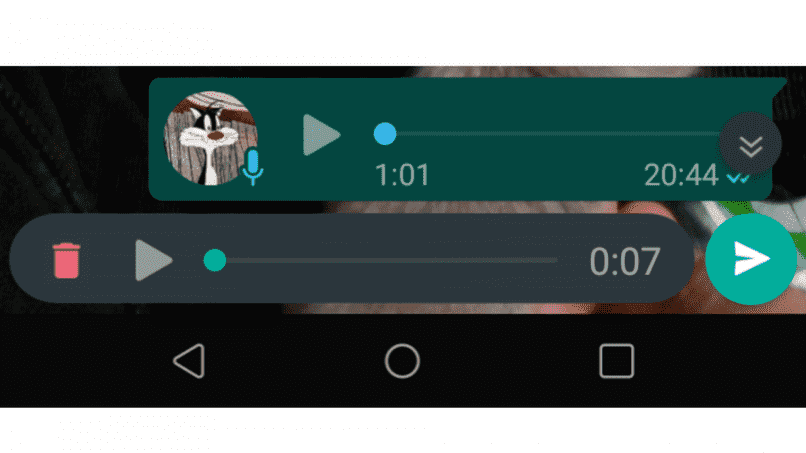
لاستخدامه ، عليك فقط الضغط على صوت Telegram حتى يتم تشغيله ، وسيظهر فقط عندما تبدأ نافذة منبثقة صغيرة تسألك عما إذا كنت تريد تنزيل هذا الصوت. اضغط على خيار القبول وانتظر حتى تنتهي العملية. الآن عليك فقط إدخال WhatsApp ، وتحديد جهة الاتصال وإرفاق الصوت.
كيفية تحويل الصوت من Telegram إلى MP3؟
الجرأة هذه المرة تضع التاج لهذه المهمة. تحتاج إلى تنزيل هذا التطبيق على جهازك المحمول . بالإضافة إلى وحدة التخزين الداخلية الخاصة بك ، حدد المذكرة الصوتية التي تريد تحويلها. وتجدر الإشارة إلى أنه افتراضيًا يتم حفظ التنسيق الذي تم طرحه في صوتيات Telegram بامتداد .ogg أنه على الرغم من أن معظم الهواتف المحمولة يمكنها فك تشفيرها بسهولة ، إلا أنه لا يمكنك تشغيلها على جهاز الكمبيوتر أو أجهزة الصوت الخارجية.
هناك أيضًا برامج مشابهة لهذا للكمبيوتر الشخصي مثل Adobe Audition و Fission و Av Audio Editor. الآن للتحويل من Audacity ، افتح البرنامج وحدد خيار التحويل ، واسحب أو أرفق الملف الذي تريد تحويله واضغط على تصدير. يستمر أيضًا في اختيار خيار التصدير ثم التصدير بتنسيق MP3.
كيف تعيد توجيه أنواع أخرى من ملفات Telegram إلى جهات اتصالك على WhatsApp؟
Telegram هو تطبيق متنوع تمامًا ولا يسمح لك بإعادة توجيه الصوتيات فحسب ، بل يسمح لك أيضًا بإعادة توجيه النصوص والصور ومقاطع الفيديو وحتى المستندات. ولهذا السبب فهي واحدة من الشبكات الاجتماعية المفضلة للمستخدمين .

لأنه بالإضافة إلى التواصل ، يمكنك مشاركة عملك وجميع أنواع المعلومات المتوفرة في وحدة التخزين الداخلية أو الشبكات الاجتماعية الأخرى.
يمكنك أيضًا مشاركة روابط الوصول إلى أي صفحة ، بالإضافة إلى الدردشات ولقطات الشاشة الخاصة بالتطبيق. يمكن أن يعمل بنفس الطريقة ، وهو مشابه جدًا لتطبيق WhatsApp ، ولكن مع خيارات إضافية ستجعل تجربتك رائعة.
نص
إذا كان هذا السؤال في رأسك بالتأكيد ، فإن الإجابة بسيطة للغاية. عليك فقط نسخ النص ولصقه من تطبيق إلى آخر. للقيام بذلك ، يجب عليك إدخال دردشة Telegram أو موقع النص الخاص بك والاحتفاظ به لمدة خمس ثوانٍ على الأقل.
سيتم عرض قائمة صغيرة على شاشتك تشير إلى الإجراءات التي يمكنك تنفيذها ، واضغط على خيار النسخ وانتقل إلى WhatsApp ، وتحقق من تحديثه . افتح دردشة جهة الاتصال التي تريد مشاركة النص معها وفي شريط الكتابة ، اضغط مع الاستمرار لبضع ثوان. اضغط على لصق وأخيرًا تضغط على الزر الأخضر الذي يشير إلى إرسال.
صورة أو مقطع فيديو
سيكون هذا إجراء أسهل بكثير بفضل تحديث Telegram الجديد. عليك فقط فتح الصورة في Telegram والضغط على خيار المشاركة الموجود أسفل الشاشة. بجوار خيار التعديل. سيتم عرض كل من التطبيقات المتوفرة على جهازك لمشاركة هذا الملف على الفور. اختر WhatsApp وحدد جهة الاتصال التي تريد الإرسال إليها. للإنهاء ، اختر خيار القبول وهذا كل شيء ، في غضون بضع ثوانٍ سيكون لديك الملف في تطبيق آخر.



